Zoomexの口座開設方法
Zoomexの口座開設方法
Zoomex(ズーメックス)の口座開設(アカウント開設)は、PCやスマホ等のオンライン手続きで完結し、わずか30秒程で完了します。アカウント作成フォームにて、メールアドレス、もしくは携帯電話番号のいずれかから、ご希望の登録方法をお選び頂くだけで簡単にアカウント登録することが可能です。本人確認手続きは必須ではないため、口座開設後すぐにZoomexで暗号資産(仮想通貨)取引を始めて頂けます。また、口座開設ボーナスの受け取りにも本人確認は必要ありません。
STEP1
STEP1
登録方法の選択
メールアドレス、もしくは携帯電話番号のいずれかから、ご希望の登録方法を選択します。登録した携帯電話番号は口座開設後に変更できますが、メールアドレスは変更できませんのでご注意ください。
STEP2
STEP2
アカウント作成フォームの入力
アカウント作成フォームにて、メールアドレスまたは携帯電話番号とパスワードを入力します。Zoomexでは、ご出金時にEメール認証が必須になるため、メールアドレスでのご登録をおすすめしています。
STEP3
STEP3
Eメール認証/モバイル認証
ご登録頂いたメールアドレスもしくは携帯電話番号宛に認証コードが送信されます。届いた認証コードを入力し、Eメール認証/モバイル認証を行うことで、口座開設が完了します。
STEP4
STEP4
取引開始
本人確認手続きは必須ではないため、取引口座に証拠金をご入金頂くことで、すぐに仮想通貨取引を始めて頂けます。日本人ユーザー限定の口座開設ボーナスのみで取引を開始することも可能です。
Zoomexでは、日本人ユーザーのみ対象に入金不要で最大20ドル相当のボーナスを獲得できる「口座開設ボーナス(入金不要ボーナス)」を実施しています。アカウント登録とモバイル認証を行うだけで、どなたでも簡単にボーナスを獲得できますので、お得なチャンスを是非ご活用ください。
Zoomex 口座開設の条件
Zoomex(ズーメックス)にて、口座開設(アカウント開設)をして頂くには、以下の条件を満たしている必要があります。条件を満たしていない方は口座開設を行うことができないため、予め口座開設条件をご確認ください。
満18歳以上の方
Zoomex(ズーメックス)の口座開設は、満18歳以上の方が対象となります。口座開設のお申込み時点で、18歳未満の場合は、Zoomexの口座を開設することができないためご注意ください。
サービス提供地域に居住している方
Zoomex(ズーメックス)では、日本を含め、世界の様々な国にお住まいの方を対象にサービスを提供しております。しかし、一部の地域については、Zoomexのサービスが制限されている地域がございます。Zoomexのサービス制限地域は以下の通りです。
Zoomexのサービス制限地域
- 中国本土
- 北朝鮮
- キューバ
- イラン
- スーダン
- シリア
Zoomex 口座開設に必要なもの
Zoomex(ズーメックス)で、口座開設(アカウント開設)を行って頂く際に必要なものは、メールアドレスもしくは携帯電話番号だけです。口座開設時に本人確認書類の提出は不要ですが、本人確認手続きをお済ませ頂くことで、Zoomexのサービスを制限なくご利用頂くことが可能になります。
メールアドレスもしくは携帯電話番号
Zoomex(ズーメックス)で口座開設をする際は、ご利用頂けるメールアドレスもしくは携帯電話番号のいずれかをご用意ください。メールアドレスの場合は「zoomex.com」のドメインが受信できるメールアドレスが必要となります。携帯電話事業者のメールアドレスは、サービス内容の変更等によりご利用頂けない場合がございます。
また、携帯電話番号の場合は、SMS(ショートメッセージ)を受信できる携帯電話番号をご用意ください。登録した携帯電話番号は、変更はできますが、削除はできません。一度登録したメールアドレス・携帯電話番号は他のアカウントではご利用頂けないため、口座を開設される際は十分にご注意ください。
本人確認書類
Zoomex(ズーメックス)で口座開設をする際に、本人確認は必須ではございません。本人確認が完了していない場合でも、入出金やお取引などのサービスをご利用頂くことが可能です。
但し、本人確認を完了していない場合、銀行振込による入金をご利用頂けない他、1日に出金可能な金額は、個人の場合100BTC、法人の場合10BTCまでとなりますのでご注意ください。Zoomexの本人確認に利用可能な各種証明書の一例は以下の通りです。
Zoomexの本人確認(基本認証)に利用可能な各種証明書
- パスポート
- 運転免許証
- マイナンバーカード
Zoomexでは、本人確認を完了することで、入金方法の選択肢が増える他、1日に出金可能な上限金額を最大200BTCまで引き上げることが可能です。更にクレジット/デビットカード出金時のエラーが発生しにくくなります。Zoomexで制限なくお取引頂くためには、本人確認手続きを完了頂くことをおすすめします。
Zoomex 口座開設方法・手順(Web)
Zoomex(ズーメックス)では、PCやスマホ、タブレット端末から、簡単に口座開設(アカウント開設)を行って頂くことが可能です。メールアドレスもしくは携帯電話番号を入力するだけで、わずか30秒程で口座開設が完了します。
尚、現在Zoomexでは口座開設ボーナスとして、最大20ドル相当のボーナスを獲得できるお得なキャンペーンを実施しています。獲得したボーナスを証拠金や損失の補填等にご利用頂くことで、より有利な環境でZoomexの仮想通貨取引をお楽しみ頂けますので、是非ご活用ください。
Zoomexの口座開設手順(Web)
Zoomex(ズーメックス)の口座開設(アカウント開設)をするには、最初にメールアドレス、もしくは携帯電話番号のいずれかを選択し、必要事項を入力します。その後、登録したメールアドレスまたは携帯電話番号宛に認証メールが送付されますので、メール本文に記載された認証コードを入力することでZoomexの口座開設は完了です。
手順1
アカウント登録方法を選択
Zoomex(ズーメックス)のアカウント作成フォームにて、「メールアドレスで登録」を選択します。
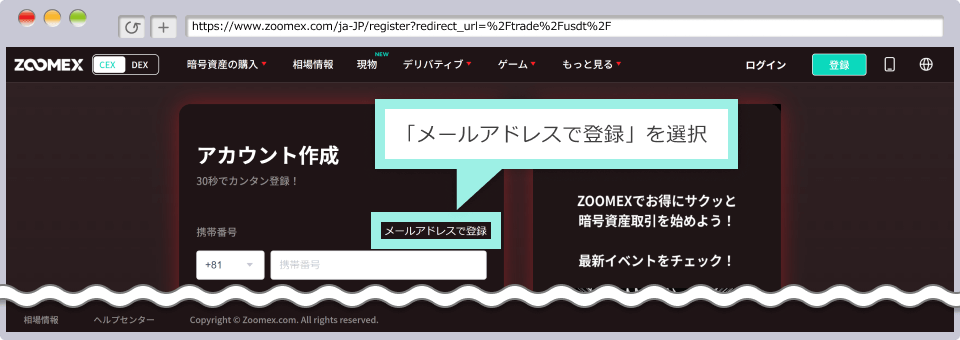
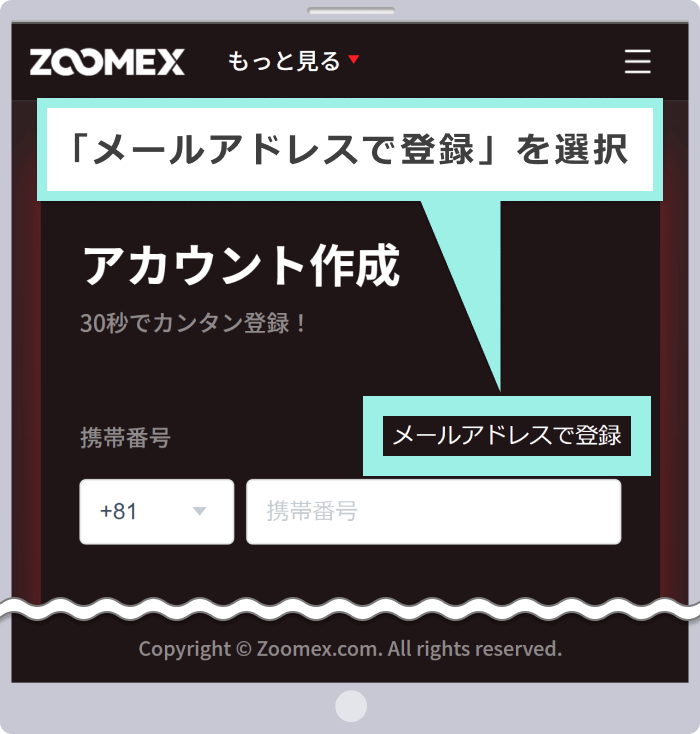
手順2
アカウント作成フォームの入力
Zoomex(ズーメックス)でご利用頂くメールアドレスとパスワードを入力します。規約をご確認頂きましたらチェックボックスに✓を入れて、「続ける」をクリックします。
Zoomex(ズーメックス)でご利用頂くメールアドレスとパスワードを入力します。規約をご確認頂きましたらチェックボックスに✓を入れて、「続ける」をタップします。
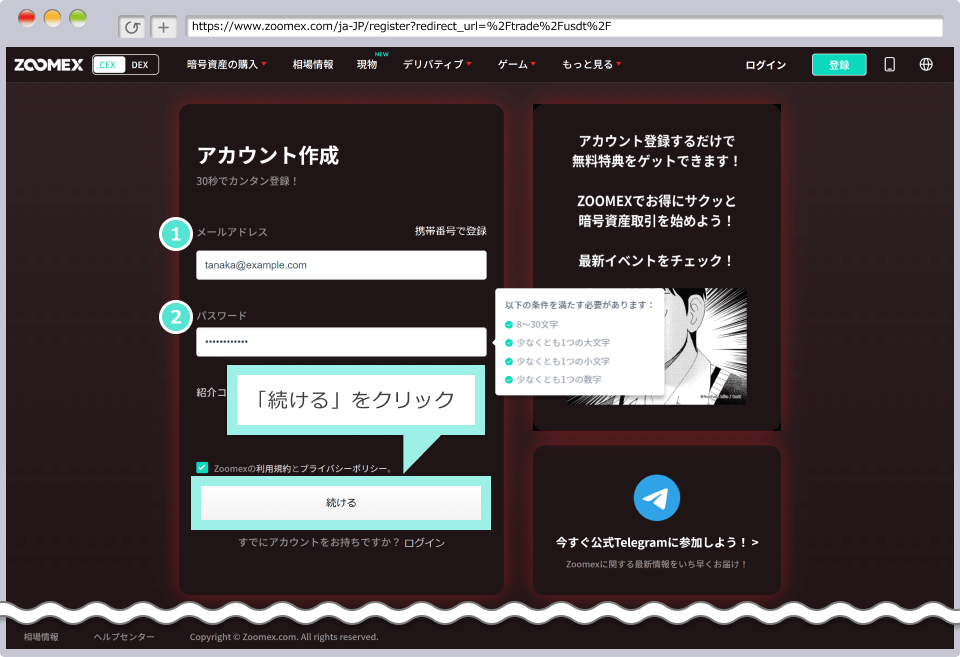
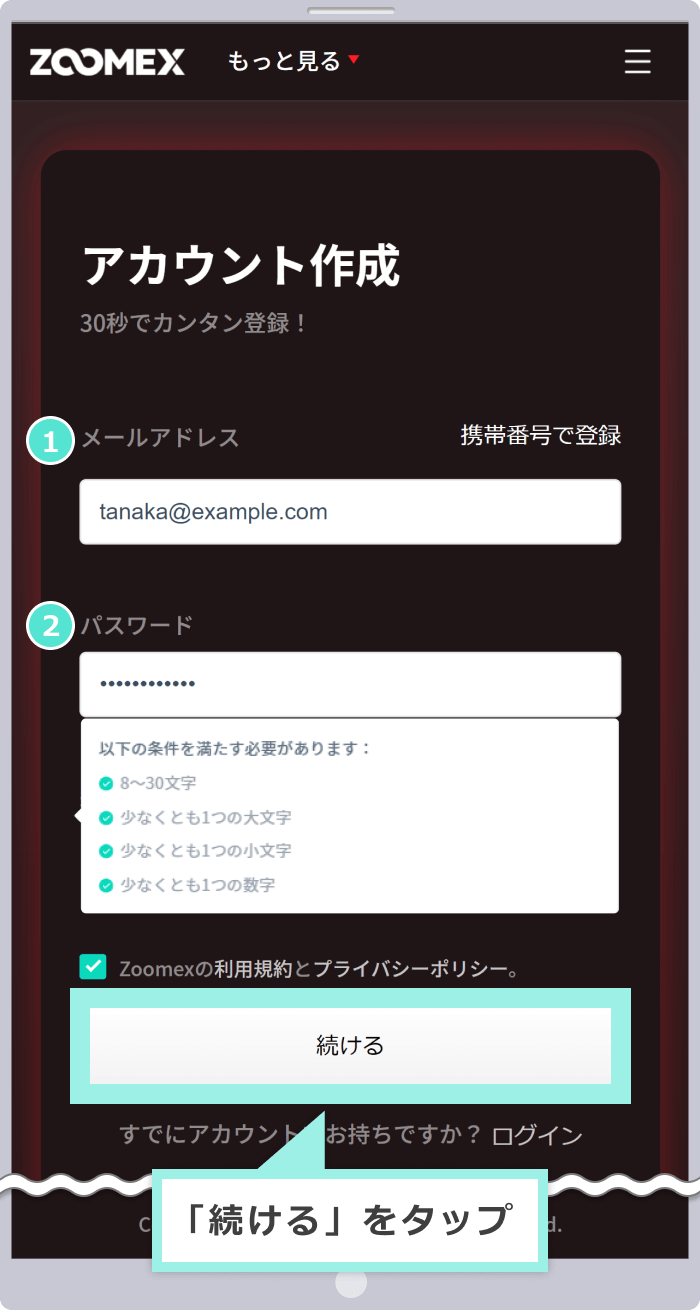
|
メールアドレス |
例)[email protected] |
|
パスワード |
例)Password1234 |
①メールアドレスを、半角英数で入力します。ご登録頂くメールアドレスは、Zoomexからのお知らせの受信や、ログイン時に必要です。尚、Zoomexでは、ご出金時にEメール認証が必要になるため、メールアドレスでのご登録をおすすめします。
②パスワードは、Zoomexのマイページのログイン用パスワードです。大文字・小文字・数字を各1文字以上含む8~30文字で設定してください。パスワード入力欄の右側に表示される全ての要件を満たすと、次のステップへ進むことが可能となります。
手順3
メールアドレスの認証
パズルが表示されますので、バーを右にスライドして、パズルを完成させます。
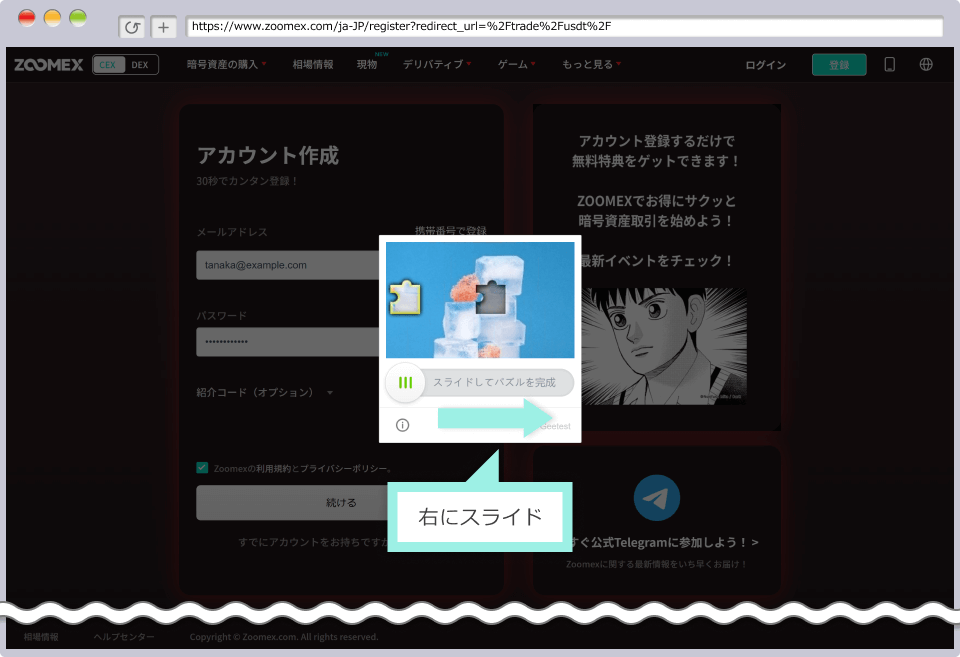
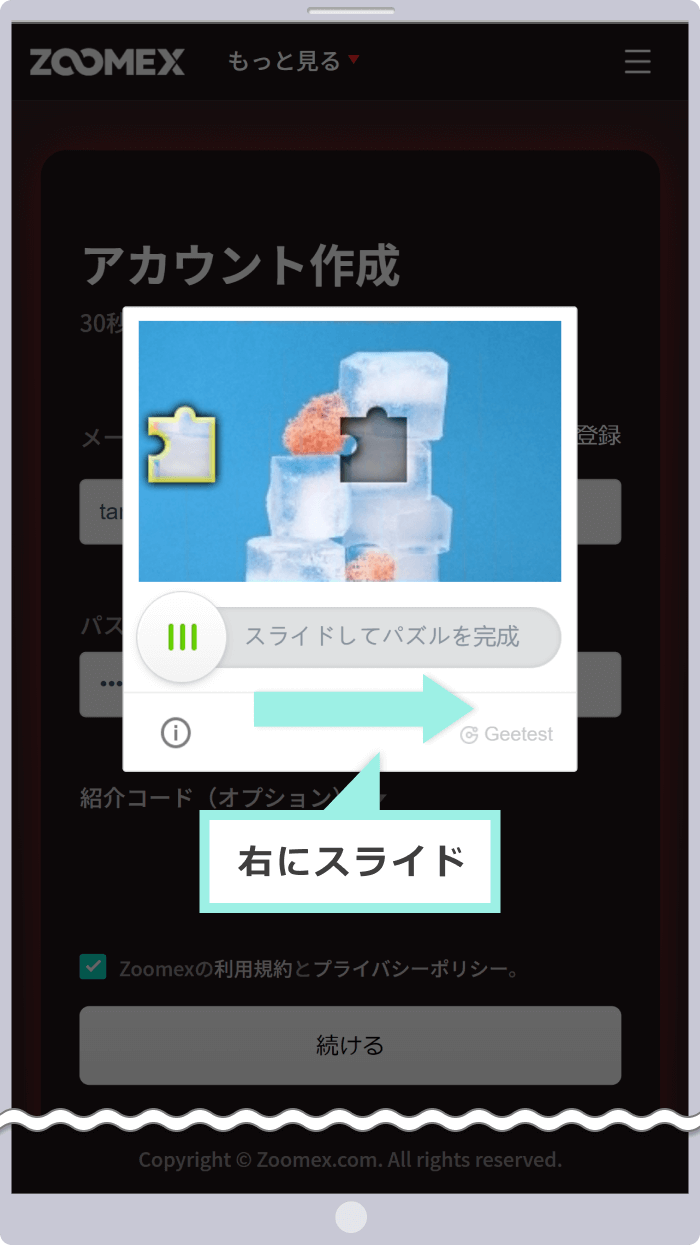
ご登録メールアドレス宛に、Zoomex(ズーメックス)から「Email Authentication」という件名のメールが届きますので、Eメール認証コードを確認します。
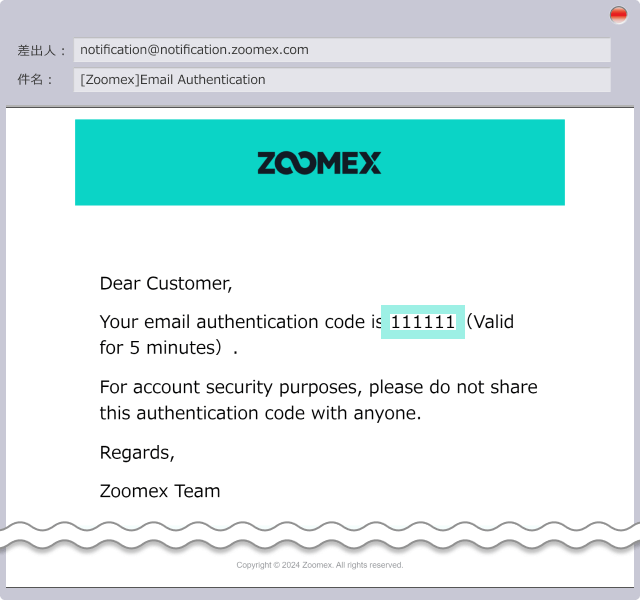
メールに記載されている認証コードを「認証コード欄」に入力することでEメール認証が完了します。
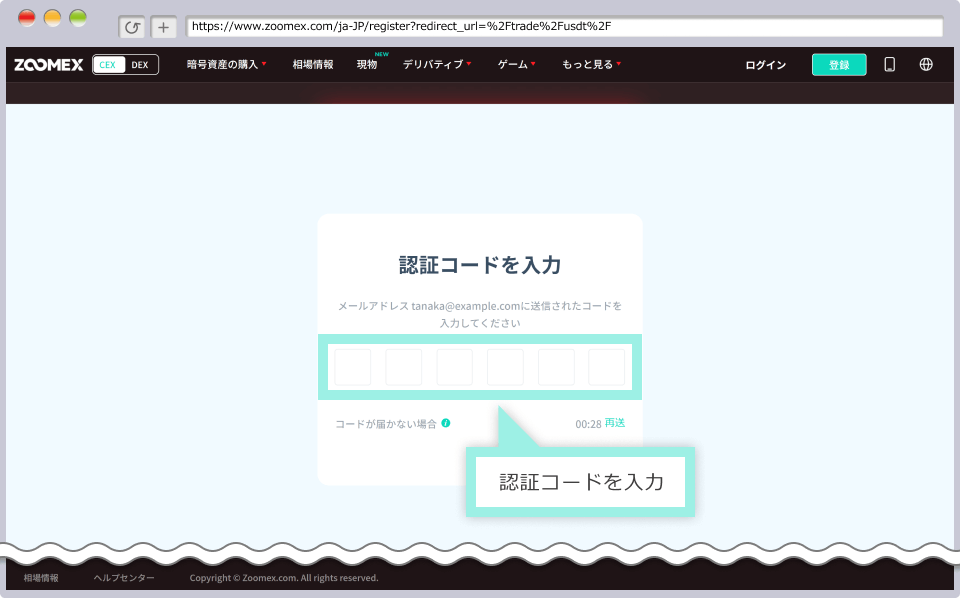
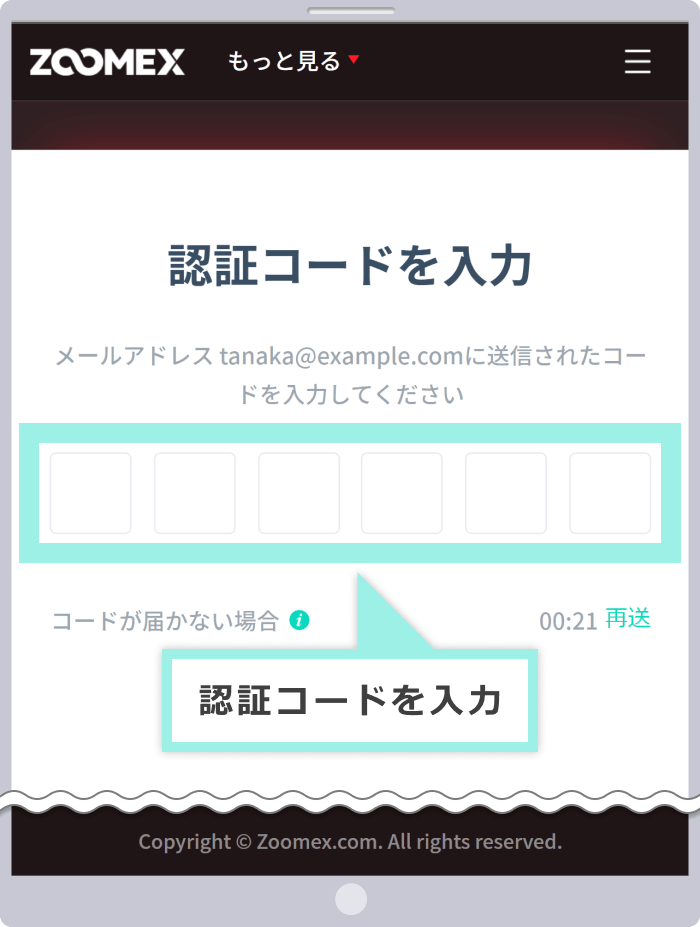
手順4
Zoomexのアカウント登録完了
Eメール認証が完了すると、ZoomexのUSDT無期限ページへ自動的に遷移します。
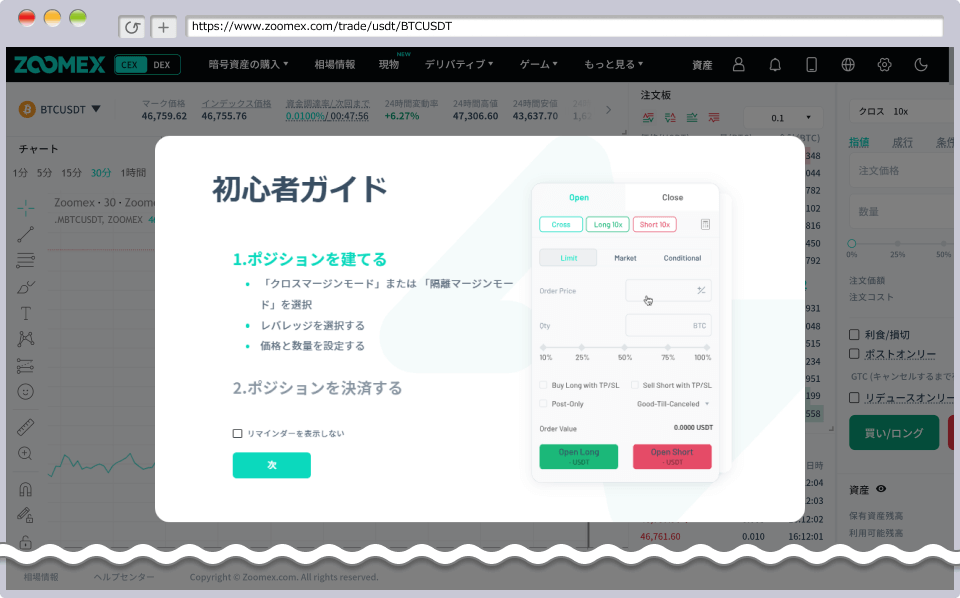
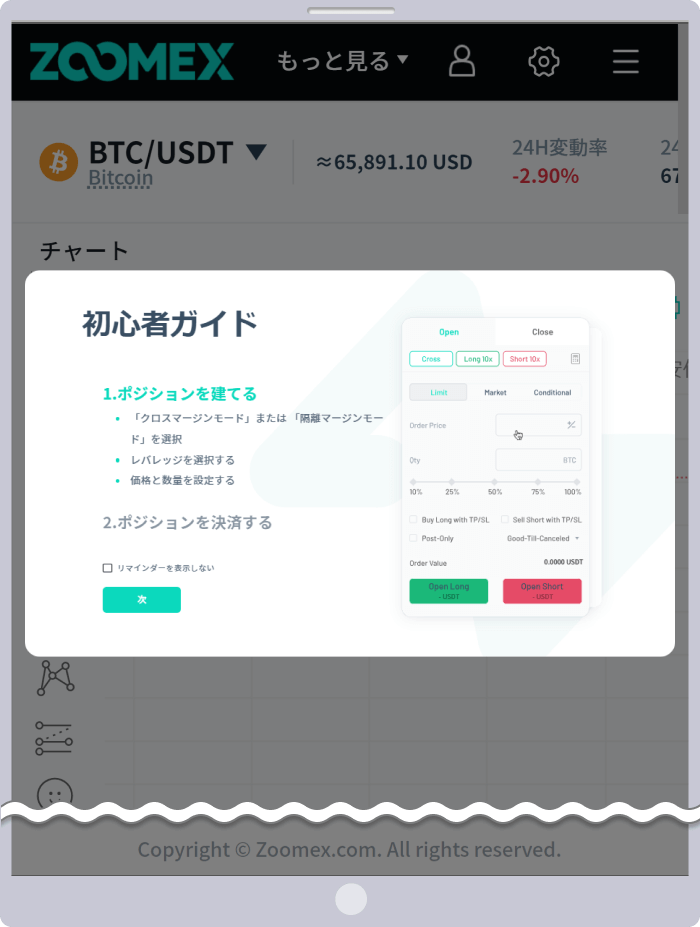
ご登録のメールアドレスへ「【Zoomexへようこそ!】」という件名のメールが送信されましたら、こちらでZoomexの口座開設(アカウント開設)は完了です。
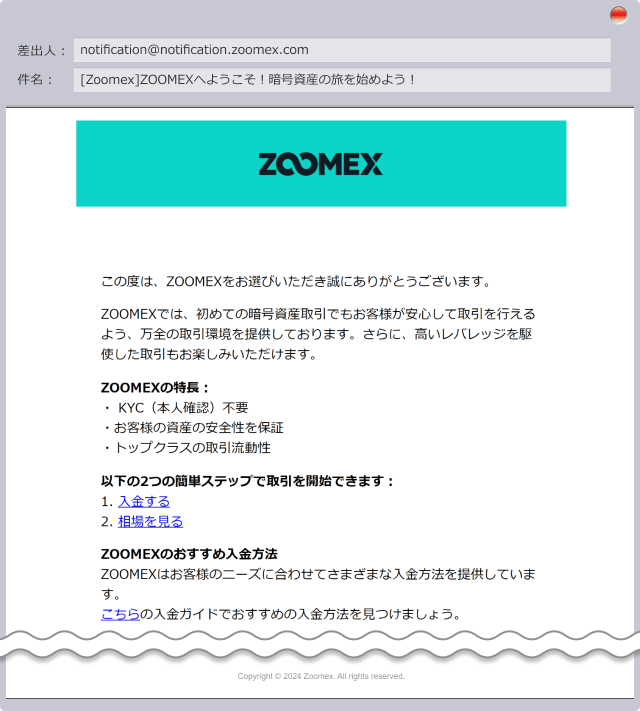
Zoomex(ズーメックス)では口座開設後、本人確認なしで入出金やお取引などのサービスをご利用頂けます。但し、本人確認が完了していない場合、ご利用頂ける入金方法や、1日あたりの出金可能金額に制限がかかります。Zoomexの全てのサービスを制限なくご利用されたい場合は、口座開設後に本人確認手続きをお済ませください。
尚、口座開設ボーナスの受け取りには、日本国内の携帯電話番号のご登録とモバイル認証が必要となります。メールアドレスで口座開設された場合、マイページよりモバイル認証をお済ませの上、お得なボーナスを獲得してください。
手順1
アカウント登録方法を選択
Zoomex(ズーメックス)のアカウント作成フォームにて、「携帯番号で登録」を選択します。
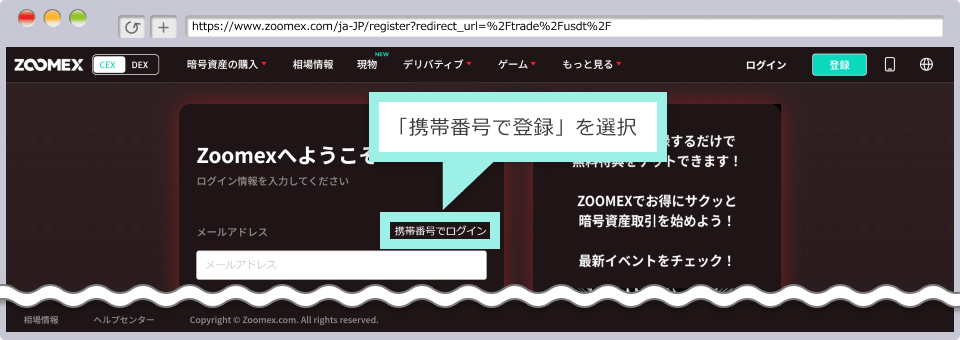
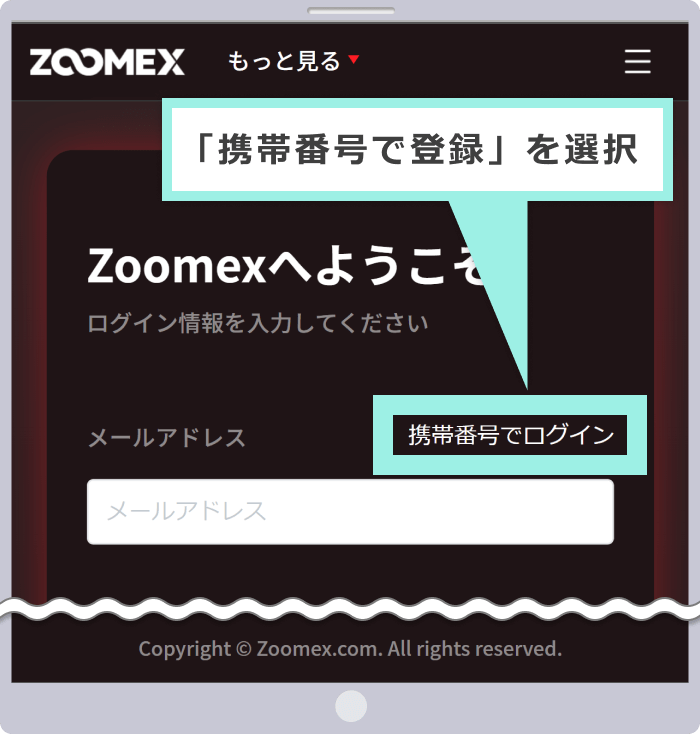
手順2
アカウント作成フォームの入力
Zoomex(ズーメックス)でご利用頂く携帯電話番号とパスワードを入力します。規約をご確認頂きましたらチェックボックスに✓を入れて、「続ける」をクリックします。
Zoomex(ズーメックス)でご利用頂く携帯電話番号とパスワードを入力します。規約をご確認頂きましたらチェックボックスに✓を入れて、「続ける」をタップします。
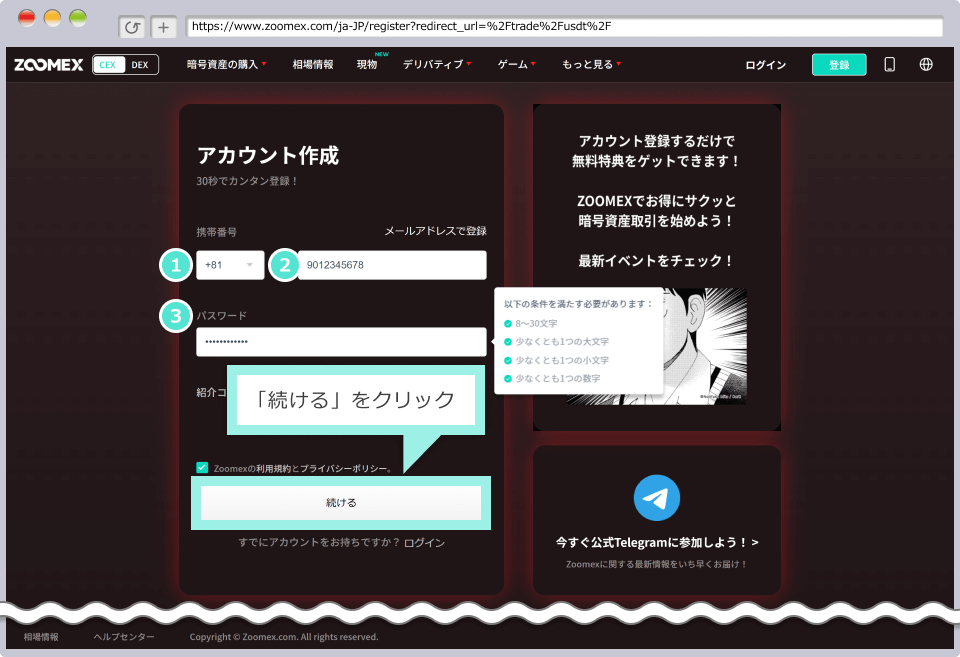
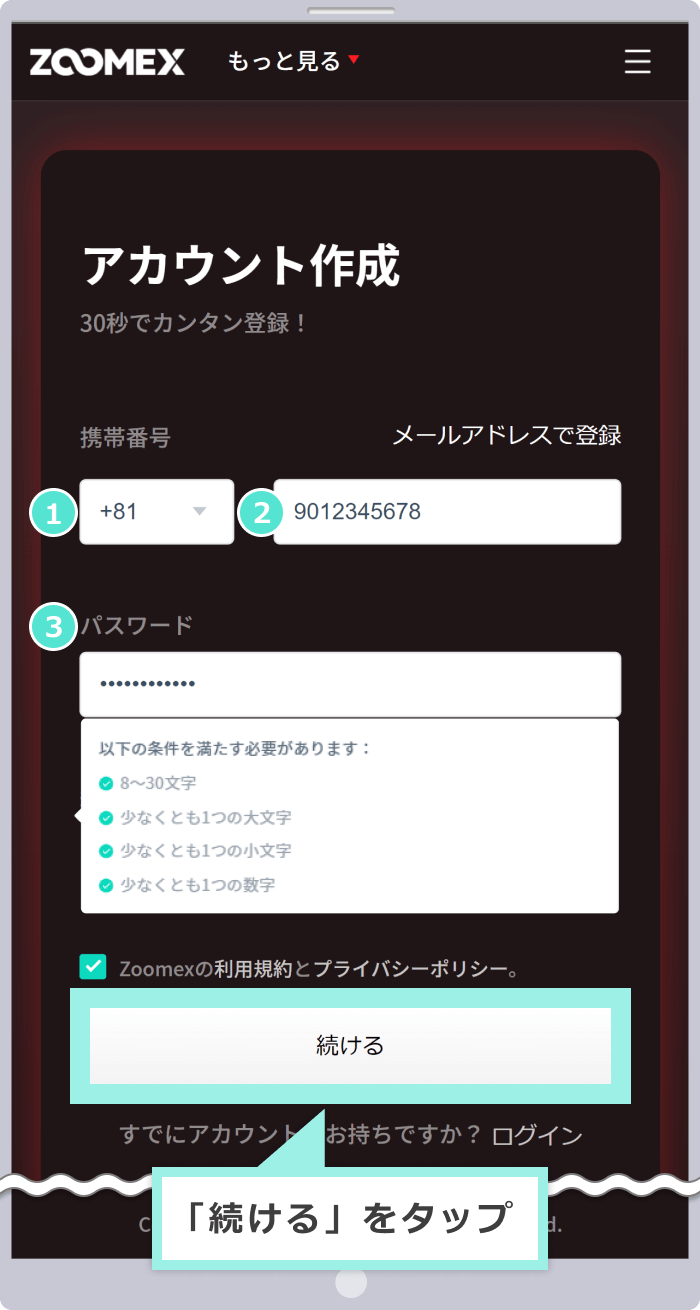
|
国番号 |
例)+81 |
|
携帯番号 |
例)9012345678 |
|
パスワード |
例)Password1234 |
①国番号は、プルダウンから「+81 Japan」を選択してください。
②携帯番号を、先頭のゼロを省略して入力します(例:090-1234-5678の場合、9012345678と入力)。ご登録頂いた携帯電話番号は変更はできますが、削除することはできません。また、同じ携帯電話番号で複数アカウントに登録することはできないためご注意ください。
③パスワードは、Zoomexのマイページのログイン用パスワードです。大文字・小文字・数字を各1文字以上含む8~30文字で設定してください。パスワード入力欄の右側に表示される全ての要件を満たすと、次のステップへ進むことが可能となります。
手順3
携帯電話番号の認証
パズルが表示されますので、バーを右にスライドして、パズルを完成させます。
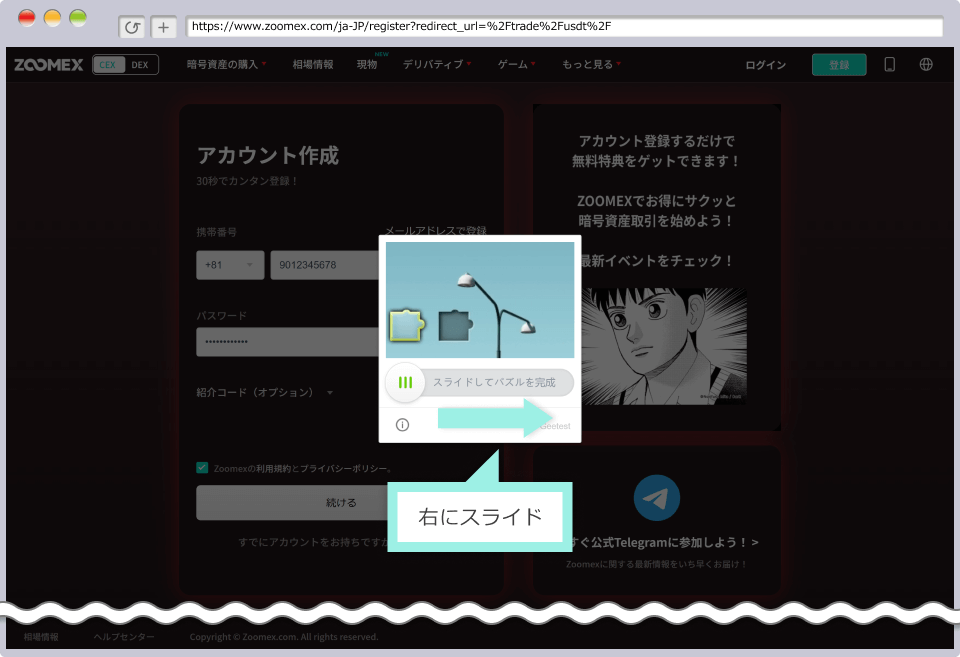
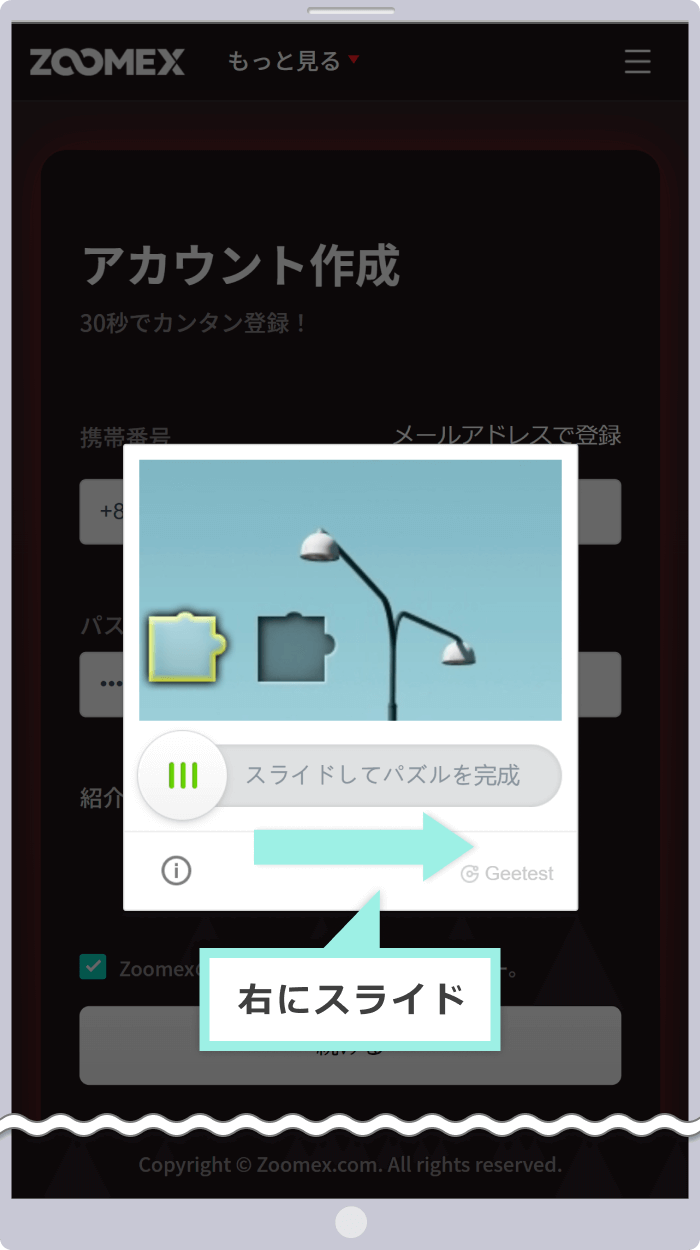
ご登録携帯電話番号宛に、Zoomex(ズーメックス)からショートメッセージが届きますので、モバイル認証コードを確認します。
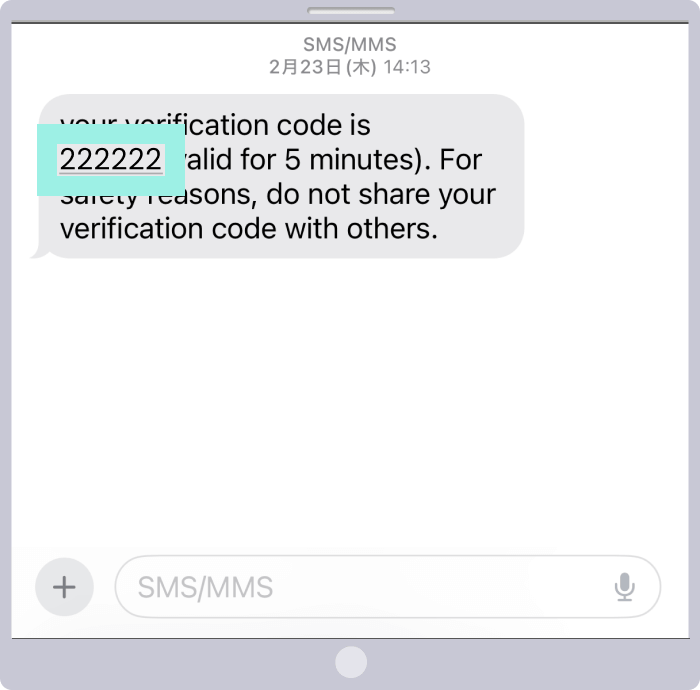
ショートメッセージに記載されている認証コードを「認証コード欄」に入力することでモバイル認証が完了します。
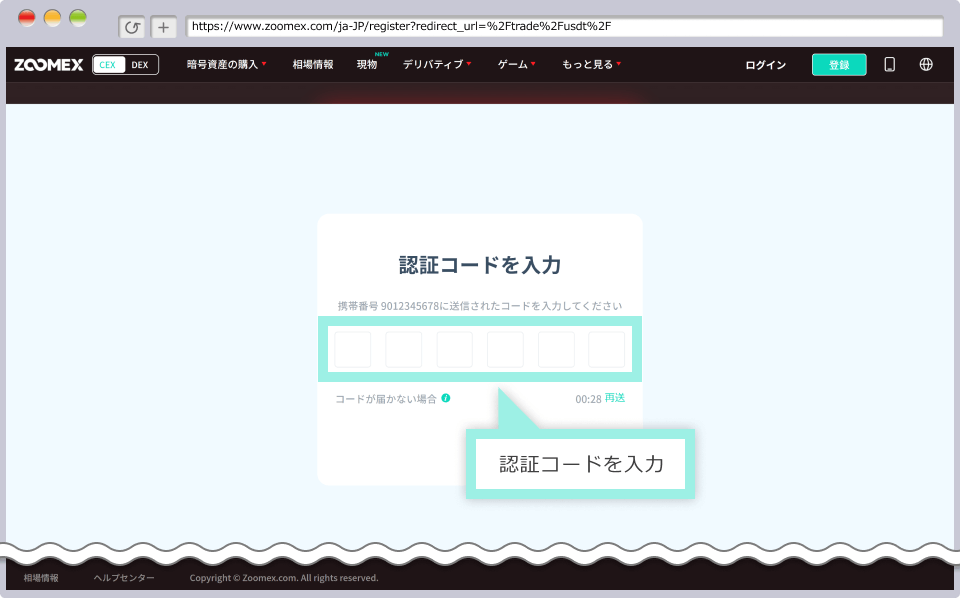
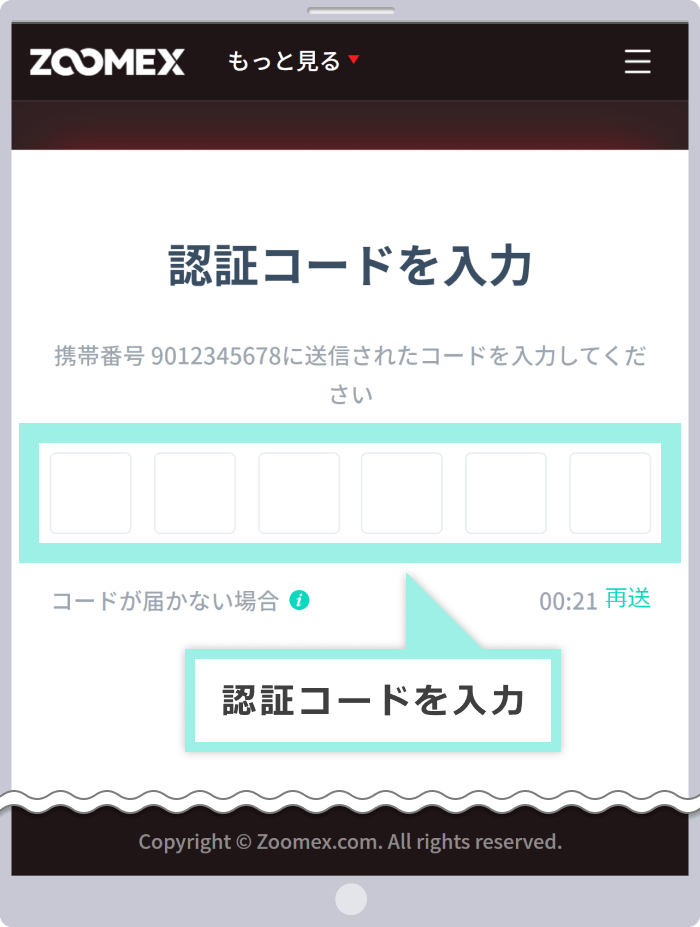
手順4
Zoomexのアカウント登録完了
モバイル認証が完了すると、ZoomexのUSDT無期限ページへ自動的に遷移します。こちらでZoomexの口座開設(アカウント開設)は完了です。
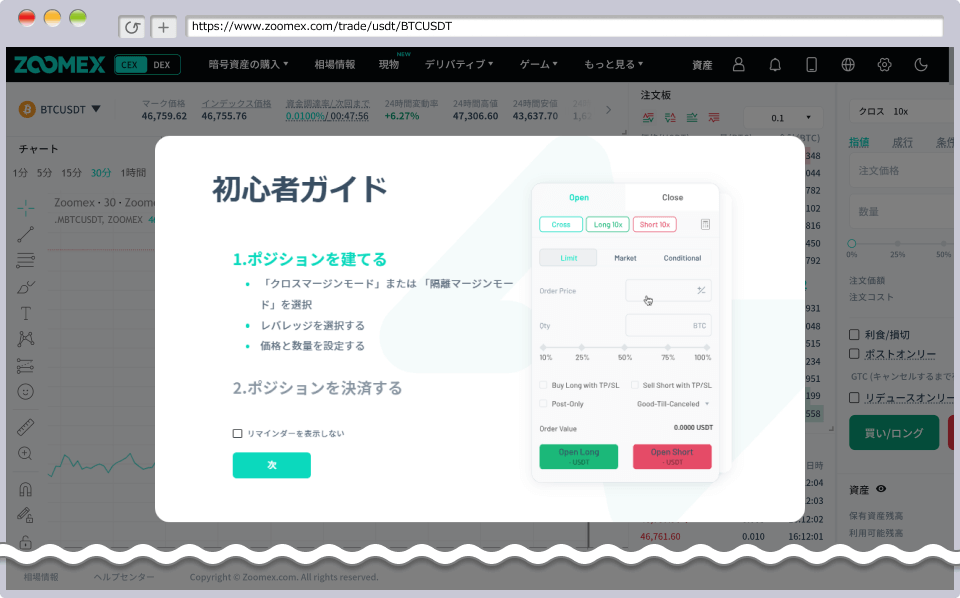
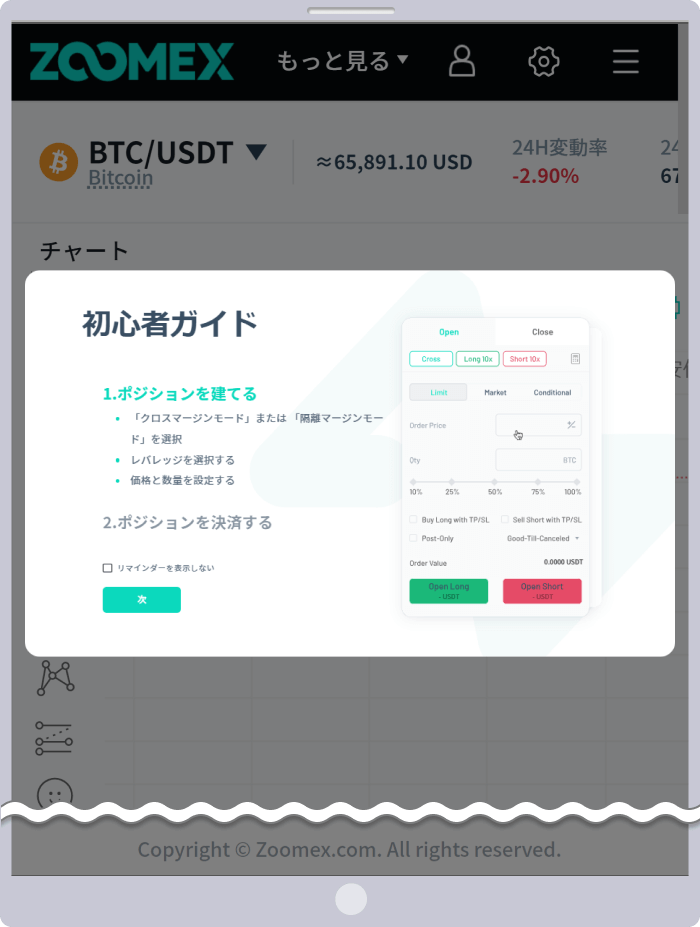
Zoomex(ズーメックス)では、日本国内の携帯電話番号をつかって口座開設して頂きますと、本人確認不要で「最大20ドルの口座開設ボーナス」をお受け取り頂けます。マイページの「特典センター」よりお得なボーナスをお受け取りください。
尚、取引口座からの出金には、Eメール認証とGoogle2段階認証が必要となります。携帯電話番号で口座開設された場合、スムーズにお取引を進めて頂くためにも、口座開設後は、なるべく速くEメール認証とGoogle2段階認証手続きを行って頂くことをおすすめします。
Zoomex 口座開設方法・手順(Zoomexアプリ)
Zoomex(ズーメックス)では、独自の公式モバイルアプリ「Zoomexアプリ」から、簡単な操作で口座開設(アカウント開設)を行うことが可能です。Zoomexアプリから口座開設手続きを行う場合は、事前にZoomexアプリをご利用の端末にインストールしてください。
Zoomexの口座開設手順(Zoomexアプリ)
Zoomex(ズーメックス)アプリから口座開設(アカウント開設)をするには、アプリを起動してメールアドレス、もしくは携帯電話番号のいずれかの登録方法を選択し、必要事項を入力します。入力後、登録したメールアドレスまたは携帯電話番号宛に認証メールが送付されますので、メール本文に記載された認証コードを入力することで、Zoomexの口座開設は完了です。
手順1
アプリを起動
Zoomex(ズーメックス)アプリを起動し、画面左上の「人アイコン」をタップします。
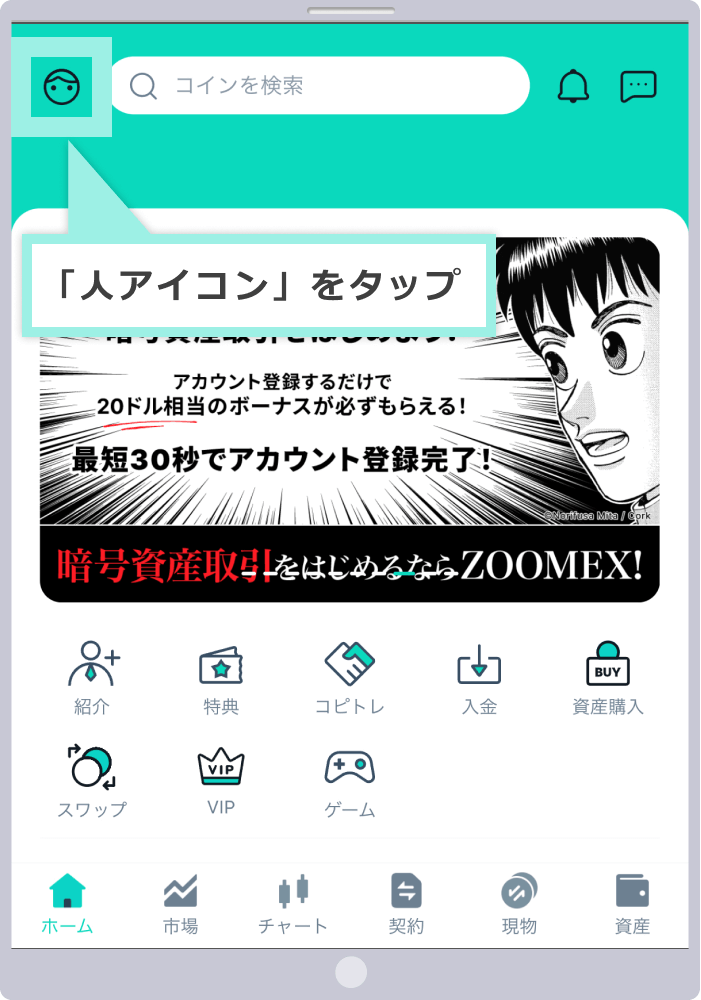
手順2
アカウント登録フォームを開く
画面左上の「ログイン/登録」をタップして、ログイン画面へ進みます。
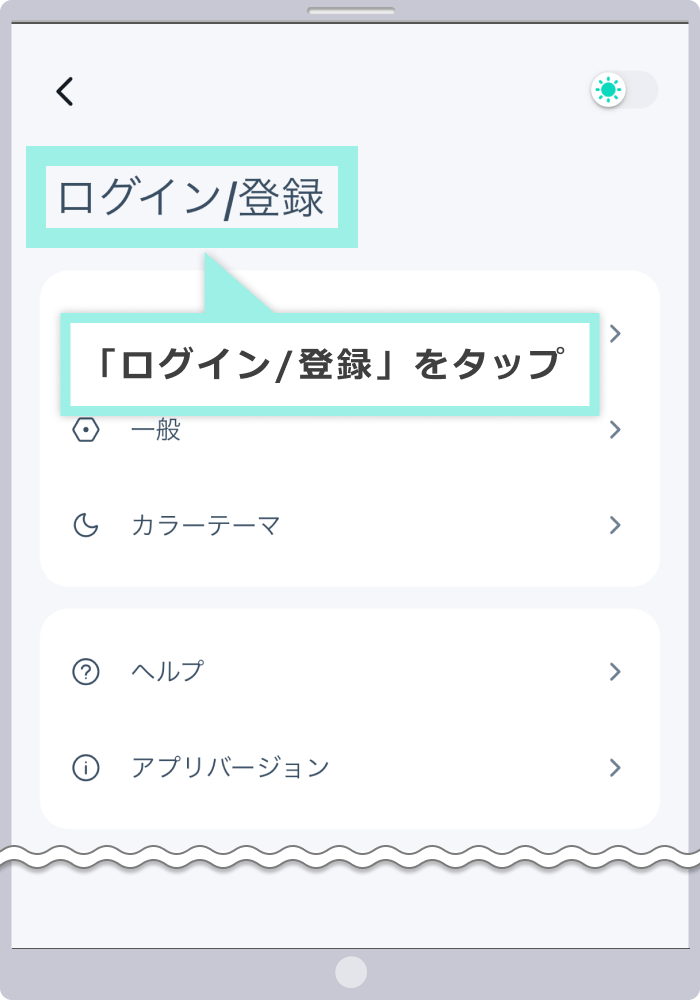
ログイン画面にて「登録」をタップして、アカウント登録フォームを開きます。
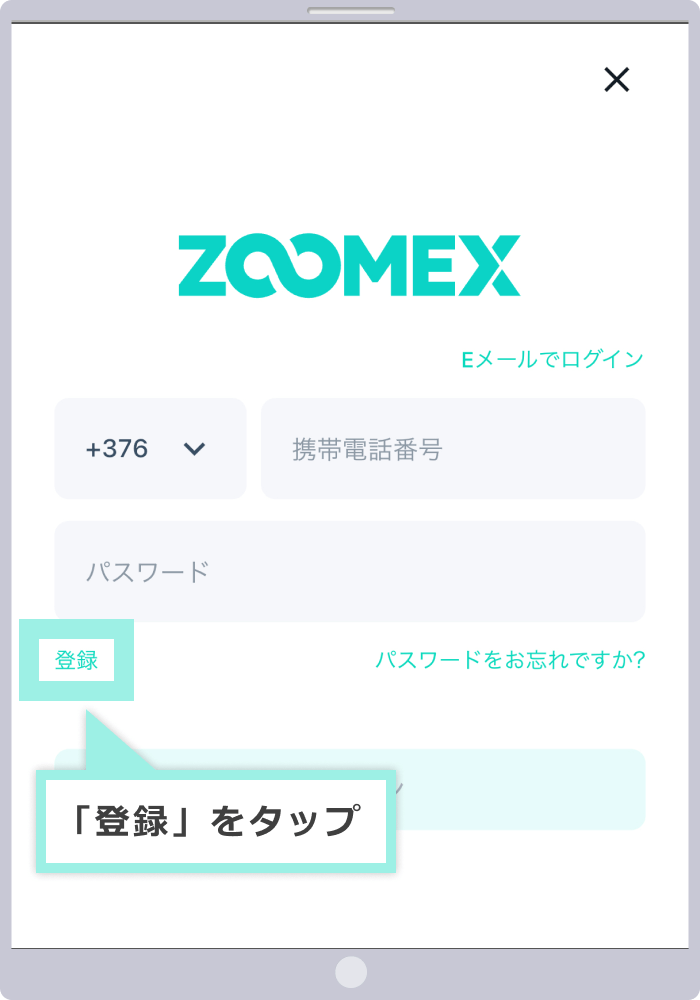
手順3
アカウント登録方法を選択
アカウント登録フォームにて「Eメール登録」をタップし、メールアドレスによる登録画面へ進みます。
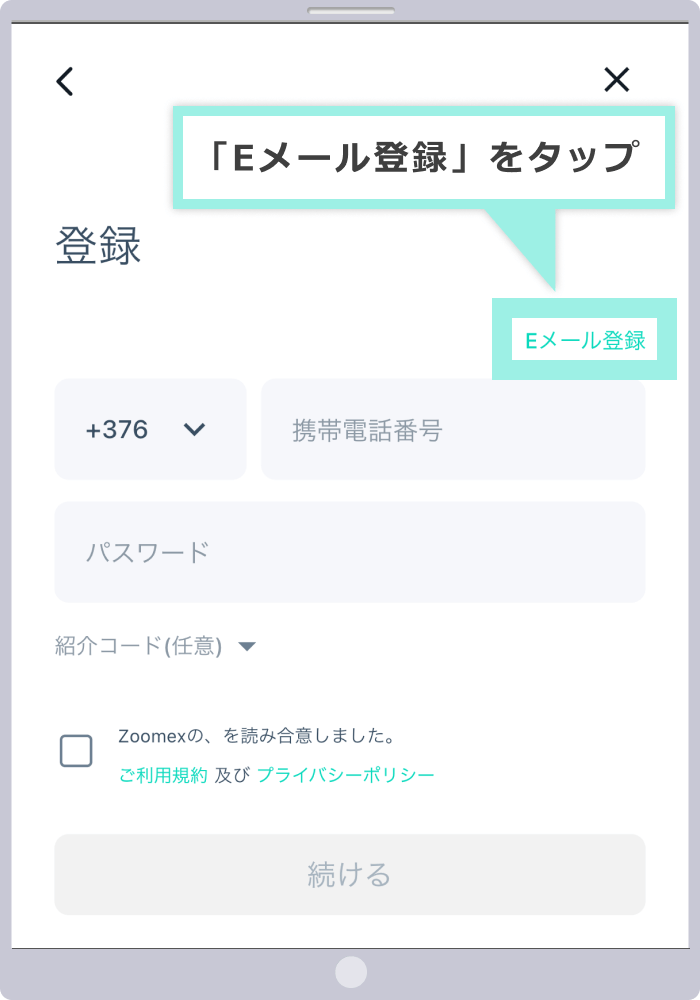
手順4
アカウント登録フォームの入力
Zoomex(ズーメックス)でご利用頂くメールアドレスとパスワードを入力します。規約をご確認頂きましたらチェックボックスに✓を入れて、「続ける」をタップします。

|
メールアドレス |
例)[email protected] |
|
パスワード |
例)Password1234 |
①メールアドレスを、半角英数で入力します。ご登録頂くメールアドレスは、Zoomexからのお知らせの受信や、ログイン時に必要です。尚、Zoomexでは、ご出金時にEメール認証が必要になるため、メールアドレスでのご登録をおすすめします。
②パスワードは、Zoomexのマイページのログイン用パスワードです。大文字・小文字・数字を各1文字以上含む8~30文字で設定してください。パスワード入力欄の右側に表示される全ての要件を満たすと、次のステップへ進むことが可能となります。
手順5
メールアドレスの認証
パズルが表示されますので、バーを右にスライドして、パズルを完成させます。
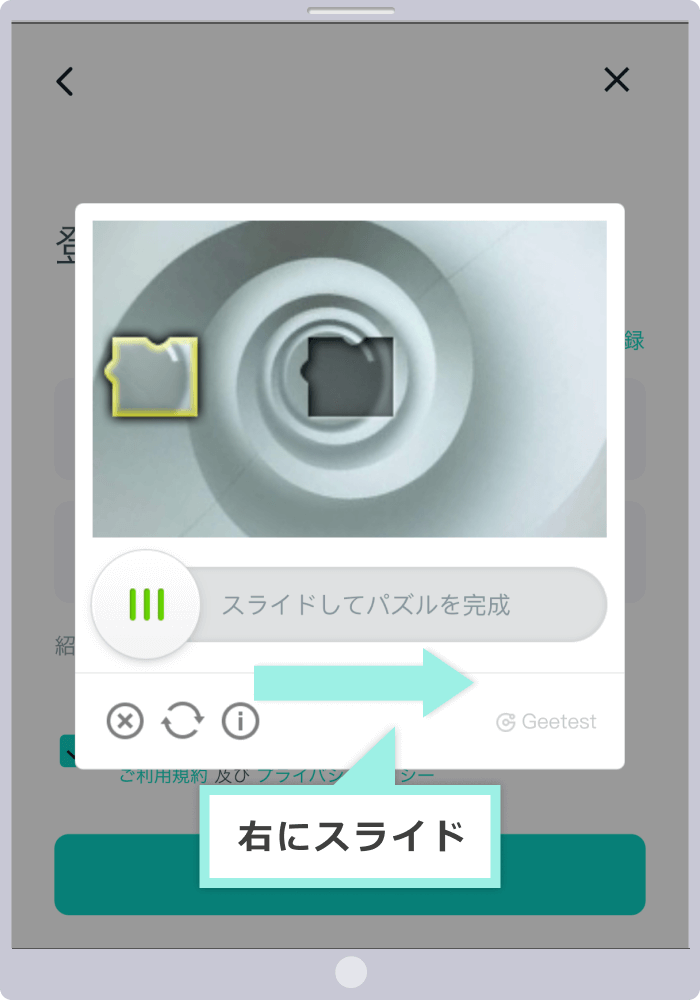
ご登録メールアドレス宛に、Zoomex(ズーメックス)から「Email Authentication」という件名のメールが届きますので、Eメール認証コードを確認します。
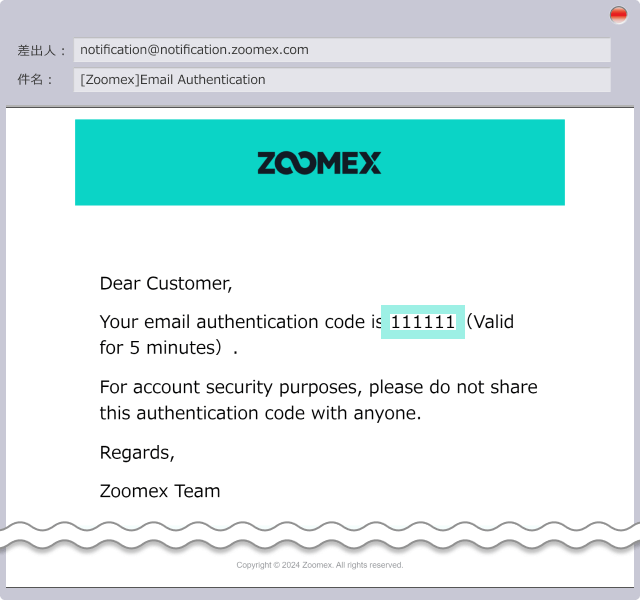
メールに記載されている認証コードを「認証コード欄」に入力することでEメール認証が完了します。
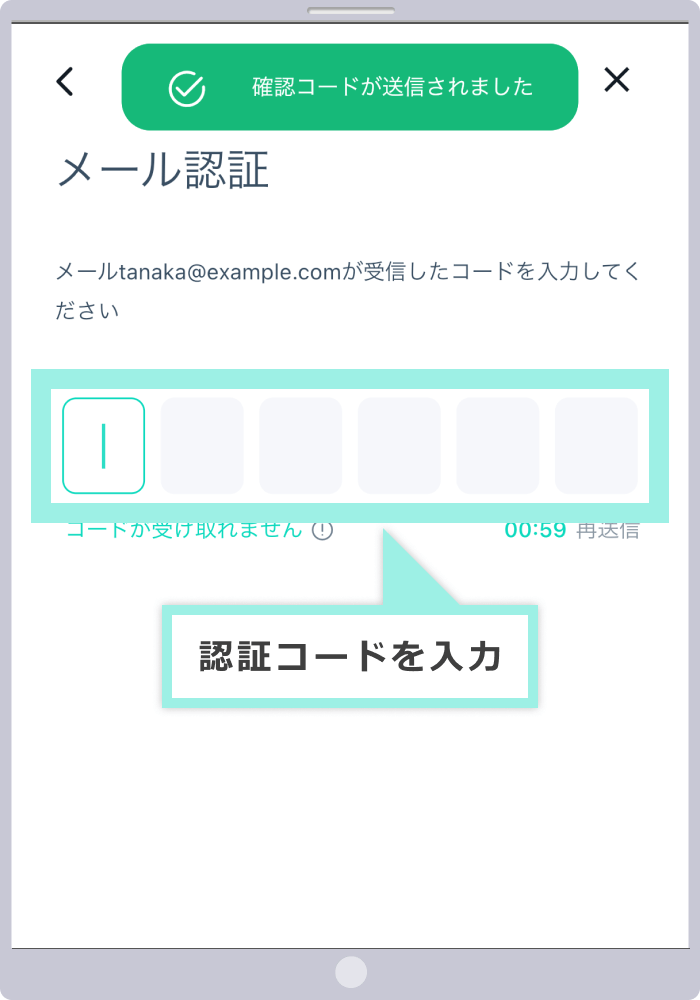
手順6
Zoomexのアカウント登録完了
Eメール認証が完了すると、「登録成功」というポップアップが表示されます。こちらでZoomexの口座開設(アカウント開設)は完了です。
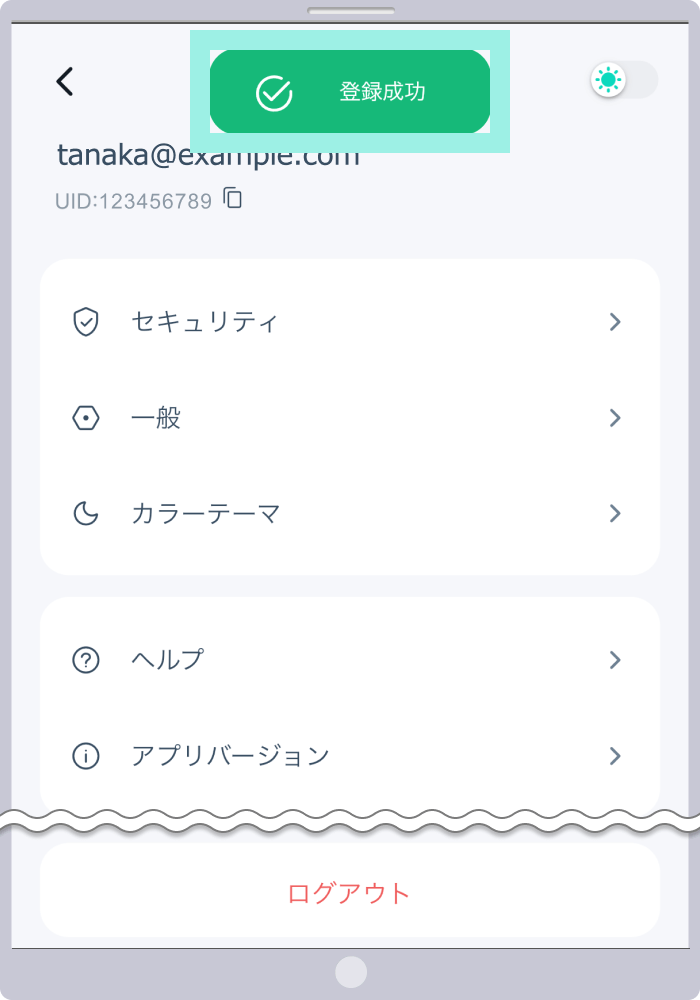
Zoomex(ズーメックス)では口座開設後、本人確認なしで入出金やお取引などのサービスをご利用頂けます。但し、本人確認が完了していない場合、ご利用頂ける入金方法や、1日あたりの出金可能金額に制限がかかります。Zoomexの全てのサービスを制限なくご利用されたい場合は、口座開設後に本人確認手続きをお済ませください。
尚、口座開設ボーナスの受け取りには、日本国内の携帯電話番号のご登録とモバイル認証が必要となります。メールアドレスで口座開設された場合、マイページよりモバイル認証をお済ませの上、お得なボーナスを獲得してください。
手順1
アプリを起動
Zoomex(ズーメックス)アプリを起動し、画面左上の「人アイコン」をタップします。
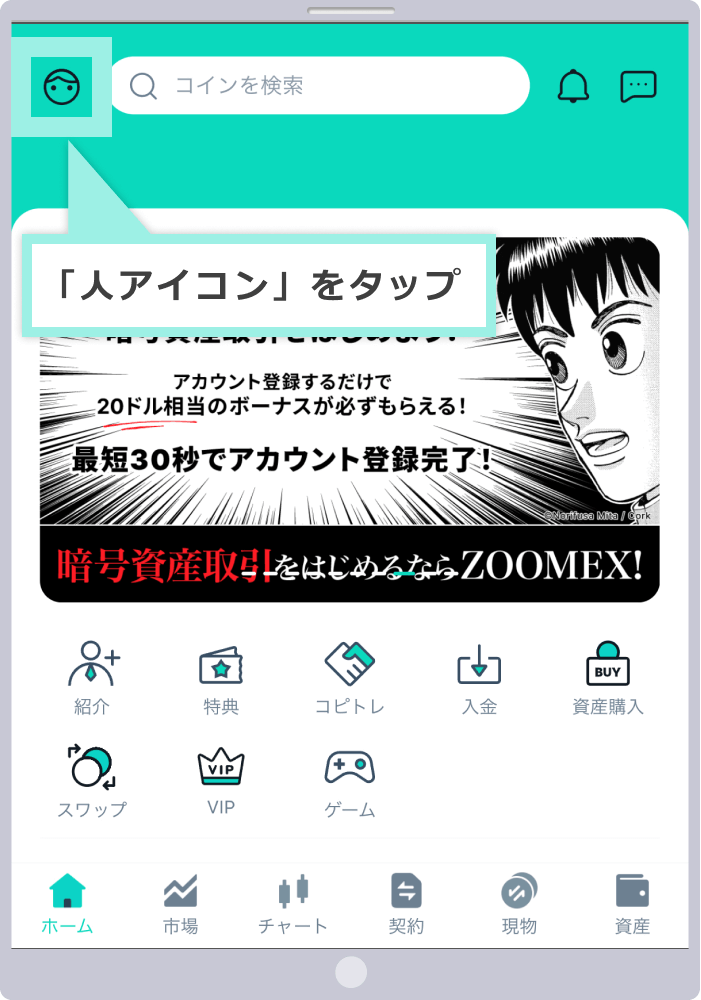
手順2
アカウント登録フォームを開く
画面左上の「ログイン/登録」をタップして、ログイン画面へ進みます。
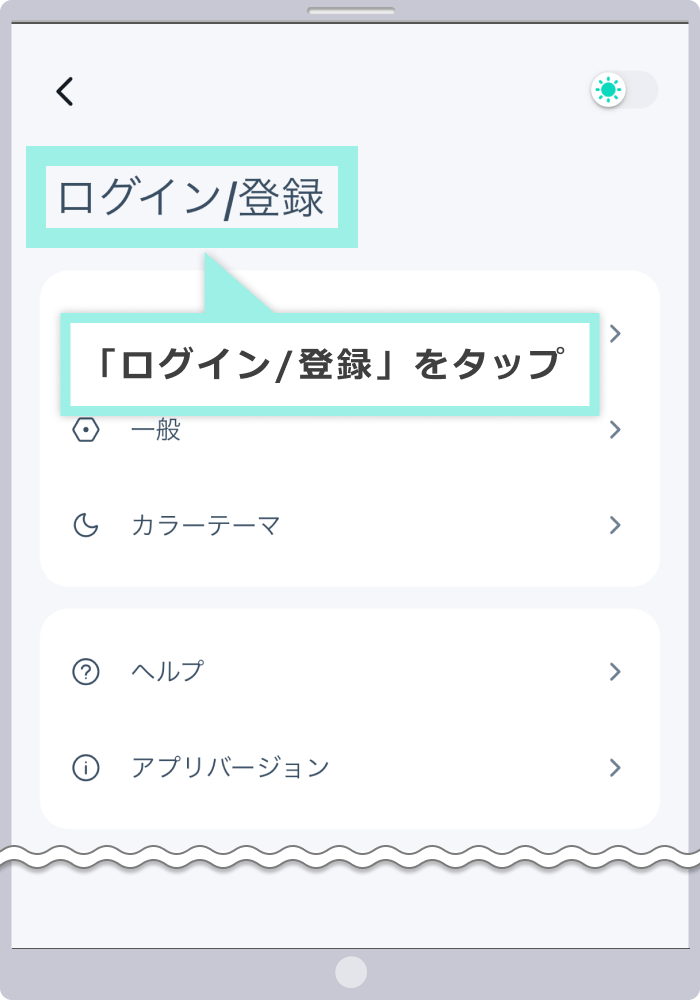
ログイン画面にて「登録」をタップして、アカウント登録フォームを開きます。
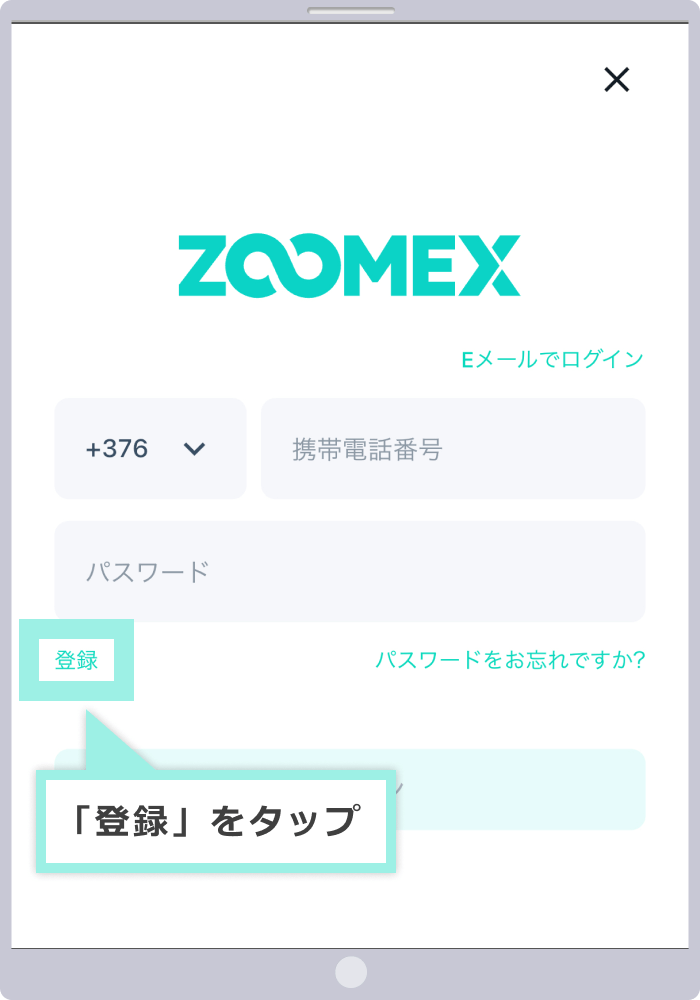
手順3
アカウント登録フォームの入力
Zoomex(ズーメックス)でご利用頂く携帯電話番号とパスワードを入力します。規約をご確認頂きましたらチェックボックスに✓を入れて、「続ける」をタップします。
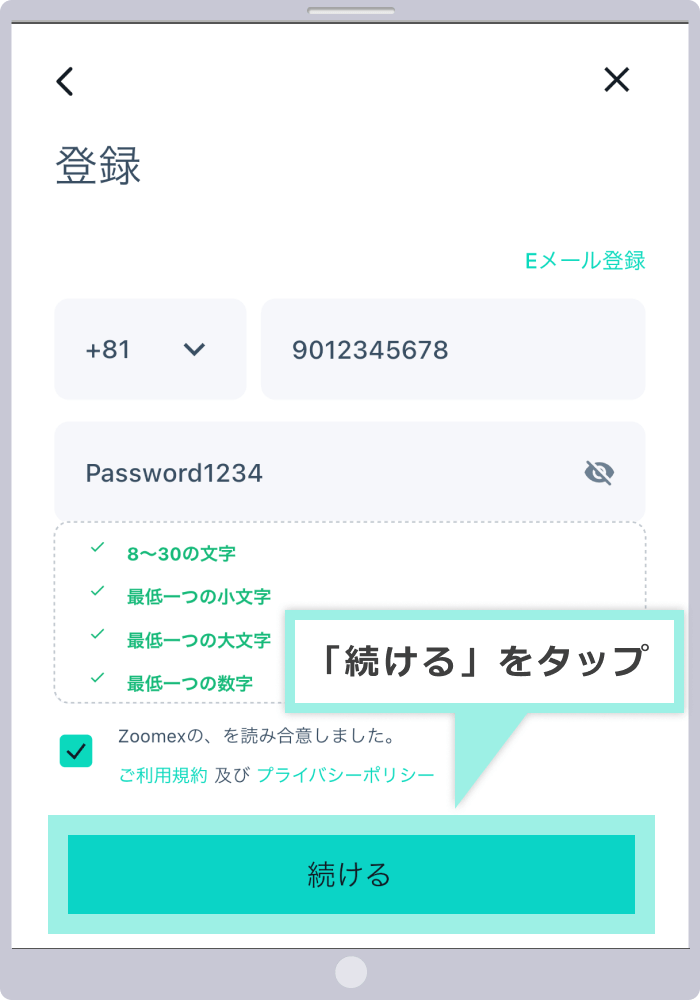
|
国番号 |
例)+81 |
|
携帯番号 |
例)9012345678 |
|
パスワード |
例)Password1234 |
①国番号は、プルダウンから「+81 Japan」を選択してください。
②携帯番号を、先頭のゼロを省略して入力します。(例:090-1234-5678の場合、9012345678と入力する)。ご登録頂いた携帯電話番号は変更はできますが、削除することはできません。また、同じ携帯電話番号で複数アカウントに登録することはできないためご注意ください。
③パスワードは、Zoomexのマイページのログイン用パスワードです。大文字・小文字・数字を各1文字以上含む8~30文字で設定してください。パスワード入力欄の右側に表示される全ての要件を満たすと、次のステップへ進むことが可能となります。
手順4
携帯電話番号の認証
パズルが表示されますので、バーを右にスライドして、パズルを完成させます。
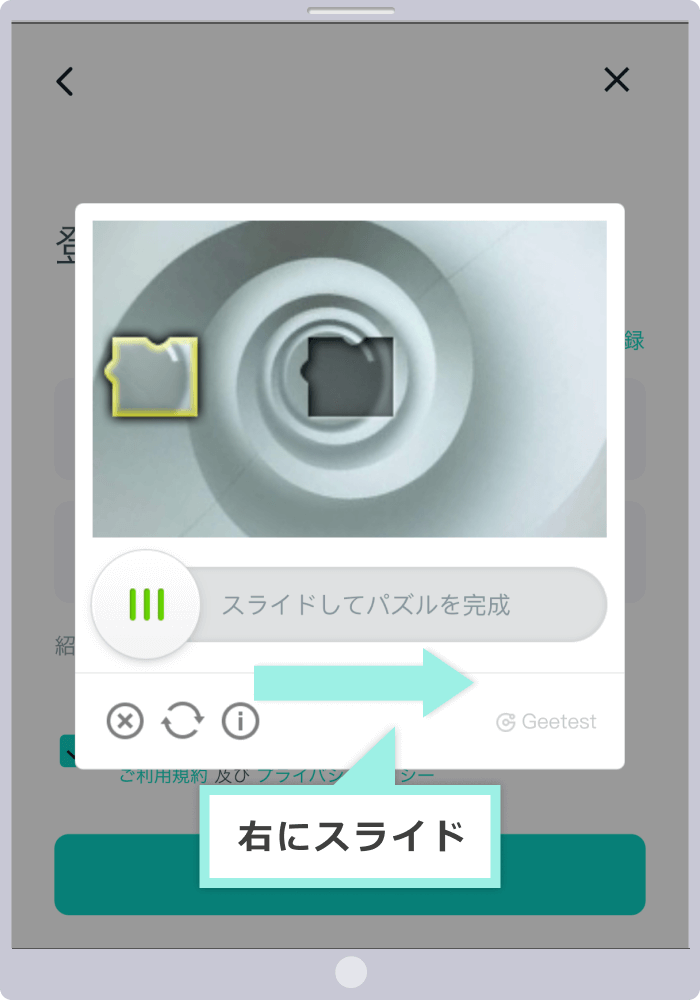
ご登録携帯電話番号宛に、Zoomex(ズーメックス)からショートメッセージが届きますので、モバイル認証コードを確認します。
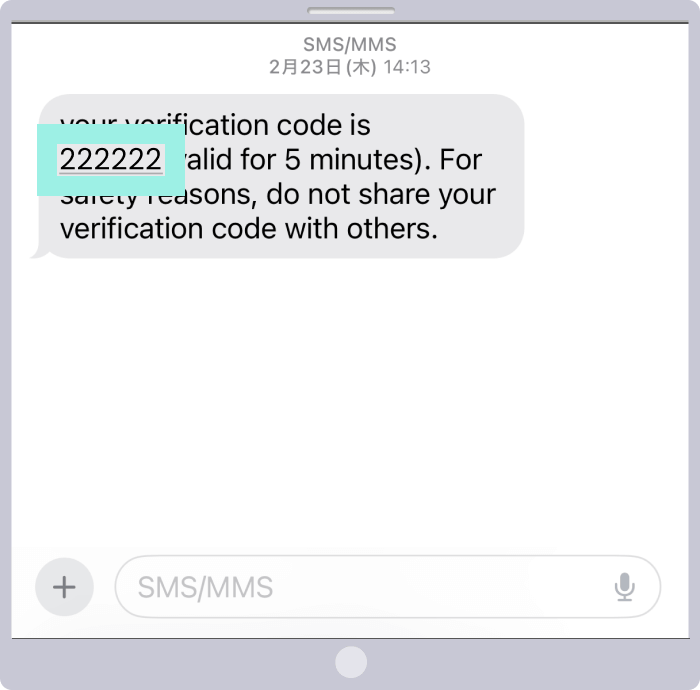
ショートメッセージに記載されている認証コードを「認証コード欄」に入力することでモバイル認証が完了します。
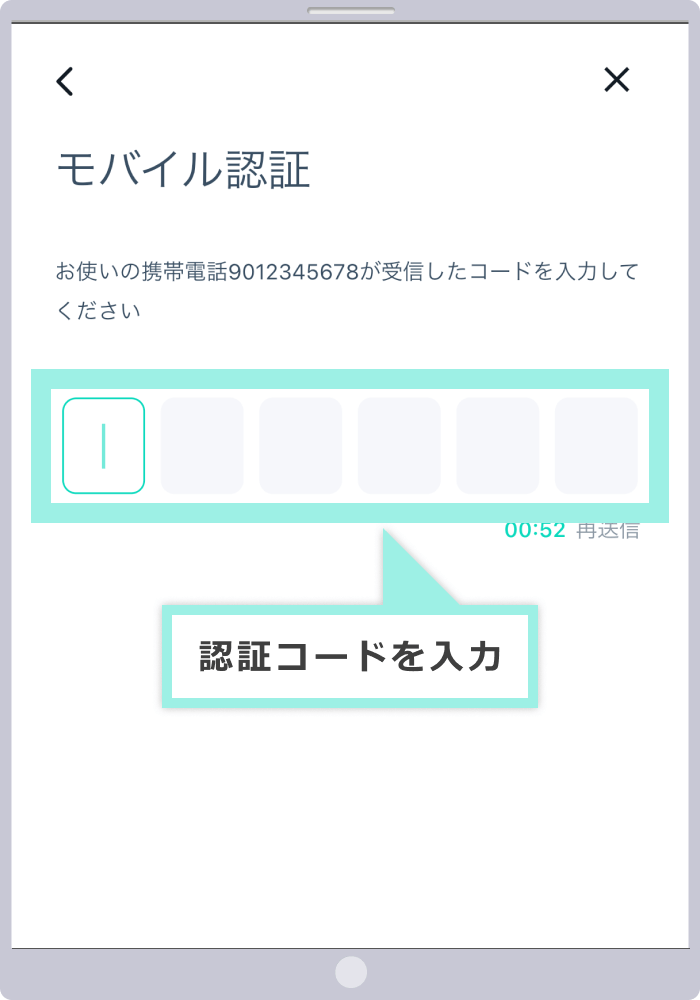
手順5
Zoomexのアカウント登録完了
モバイル認証が完了すると、「登録成功」というポップアップが表示されます。こちらでZoomexの口座開設(アカウント開設)は完了です。
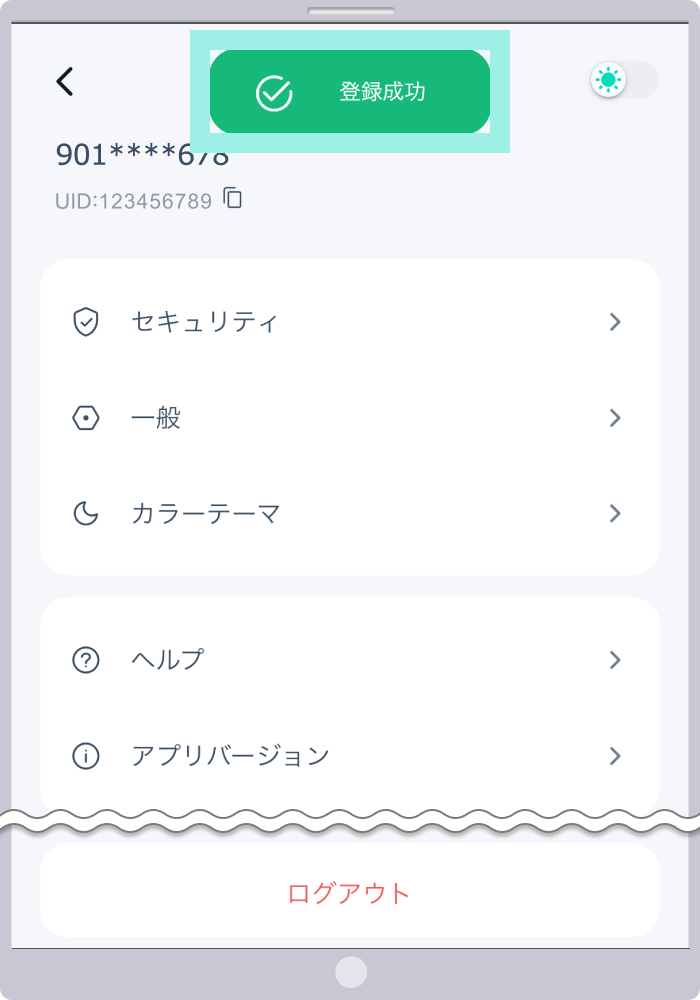
Zoomex(ズーメックス)では、日本国内の携帯電話番号をつかって口座開設して頂きますと、本人確認不要で「最大20ドルの口座開設ボーナス」をお受け取り頂けます。マイページの「特典センター」よりお得なボーナスをお受け取りください。
尚、取引口座からの出金には、Eメール認証とGoogle2段階認証が必要となります。携帯電話番号で口座開設された場合、スムーズにお取引を進めて頂くためにも、口座開設後は、なるべく速くEメール認証とGoogle2段階認証手続きを行って頂くことをおすすめします。
Zoomex(ズーメックス)では、公式のモバイルアプリ「Zoomexアプリ」から簡単な操作で口座開設することが可能です。Zoomexアプリとは、口座開設や入出金、各種設定変更からお取引まで、アプリ1つで完結することができる利便性に優れたアプリです。本人確認に必要な証明書類のアップロードや、セキュリティ強化に必要な2段階認証設定に関しても、アプリ内で簡単に行って頂けます。Zoomexアプリをご活用頂き、安心かつ便利な暗号資産(仮想通貨)取引をお楽しみください。
Zoomex 口座開設の注意点
Zoomex(ズーメックス)にて口座開設(アカウント開設)される際は、以下の点にご注意ください。
メールアドレスの変更はできない
Zoomex(ズーメックス)では、口座開設(アカウント開設)時に登録されたメールアドレスを変更することができません。一度登録したメールアドレスを別のアカウントに設定することはできないため、複数アカウントを保有する場合は異なるメールアドレスをご用意ください。また、携帯電話番号で口座開設を行って頂いた場合、登録した携帯電話番号の変更は可能ですが、削除することはできません。同じ携帯電話番号を複数のアカウントに登録することはできないため、予めご注意ください。
出金にはEメール認証とGoogle2段階認証が必要
Zoomex(ズーメックス)で取引口座から出金するには、Eメール認証とGoogle2段階認証を完了させる必要があります。そのため、口座開設時にメールアドレスでご登録頂くと、あとはGoogle2段階認証を完了させるだけでご出金が可能となりスムーズにお取引を進めて頂けます。更に、2段階認証設定を済ませることで、第三者による、なりすまし等の被害を防ぐことができますので、口座開設後は速やかに設定してください。
尚、口座開設時にメールアドレスでご登録頂いた場合、口座開設ボーナスの受け取りには別途、日本国内の携帯電話番号によるモバイル認証が必要となりますので、ご注意ください。
本人確認は必須ではない
Zoomex(ズーメックス)では、口座開設(アカウント開設)後、本人確認手続きを完了していない場合でも、すぐにお取引を始めて頂けます。また、口座開設ボーナスの受け取りにも本人確認は不要です。但し、本人確認が未完了の場合、銀行振込を利用した入金や、1日あたりの出金額に制限がかかりますのでご注意ください。Zoomexのサービスを制限なくご利用頂くためにも、口座開設後は本人確認手続きを完了頂くことをおすすめします。
ボーナスキャンペーンは参加条件あり
Zoomex(ズーメックス)では、口座開設ボーナス(入金不要ボーナス)の他、定期的に入金ボーナスや損失リカバリーキャンペーン等、多種多様なボーナスキャンペーンを実施しております。口座開設ボーナスは本人確認不要で獲得できますが、国内の携帯電話番号の登録とモバイル認証が完了したアカウントが対象となります。その他のボーナスキャンペーンも、参加条件として本人確認やモバイル認証、一定量の取引が必要となるものもございます。Zoomexのボーナスキャンペーンへの参加をご希望される場合は、事前に各ボーナスキャンペーンの参加条件をご確認ください。
Zoomexのボーナスキャンペーンへの参加をご希望される場合は、事前に各ボーナスキャンペーンの参加条件をご確認ください。

